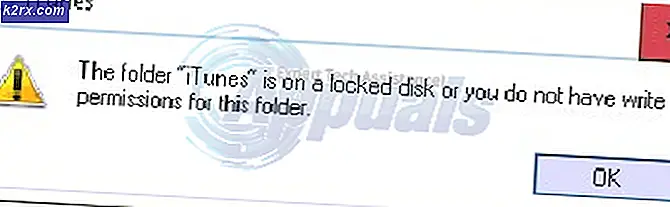Wie minimiert man alle Anwendungen in einem macOS?
Jedes Fenster bietet die Optionen zum Schließen, Minimieren oder Maximieren des Fensters in der oberen Ecke. Benutzer können manuell auf eine der Optionen klicken, um die Aktion auf das Fenster anzuwenden. Bei mehreren Fenstern muss der Benutzer für jedes Fenster nacheinander auf die Schaltfläche zum Minimieren klicken. Die meisten Benutzer suchen jedoch nach Tastenkombinationen oder nach einer Option, die alle Fenster zusammen schließt. In diesem Artikel werden wir versuchen, alle verfügbaren Optionen wiederherzustellen, die Ihnen bei dieser speziellen Aufgabe helfen.
Minimieren aller Fenster durch Tastenkombinationen
Es gibt mehrere Tastenkombinationen, mit denen die aktuell geöffneten Fenster minimiert werden können. Denken Sie daran, dass Benutzer die Tastenkombinationen in ihrem Betriebssystem ändern können und manchmal die neuen Updates die Tastenkombination für verschiedene Optionen ändern.
Minimieren aller Fenster mithilfe der Desktop-Verknüpfung anzeigen
Die Anzeige der Desktop-Verknüpfung erfordert die Verwendung der Funktionstaste. Wenn die Option (Alle F1-, F2- usw.-Tasten als Standardfunktionstasten verwenden) in den Tastatureinstellungen nicht aktiviert ist, muss der Benutzer die Funktionstaste (Fn) verwenden. Wenn Sie diese Option jedoch bereits aktiviert haben, können Sie die Tastenkombination direkt drücken, ohne die Funktionstaste damit zu kämmen.
Sie finden die Desktop anzeigen Option durch Öffnen der Scheinwerfer und suche nach Missions Kontrolle die Einstellungen. Die Standardverknüpfung ist Fn + F11 (oder nur F11, wenn die Option aktiviert ist).
Sie können die Tastenkombination auch beliebig ändern, indem Sie auf das klicken Desktop anzeigen Option und die Auswahl verschiedene Schlüssel von der Liste.
Minimieren aller Fenster durch Verwenden der Hot Corners
- Halte das Befehl Taste und drücken Sie Platz oben öffnen die Scheinwerferund suchen nach Missions Kontrolle und öffnen es.
- Klick auf das Heiße Ecken Schaltfläche in der unteren linken Ecke.
- Sie können eine der Ecken die Sie einstellen möchten und wählen Sie die Desktop Option dafür. Drücke den OK Schaltfläche, um die Änderungen zu übernehmen.
- Wenn jetzt mehrere Fenster geöffnet sind, können Sie die Maus in die von Ihnen festgelegte Ecke bewegen und Sie gelangen direkt zum Desktop.